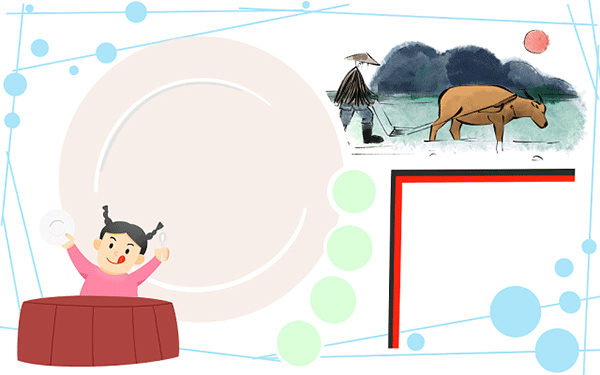宏文件筛选数据主要通过VBA代码实现,具体操作可分为以下步骤:
一、基础筛选操作
打开VBA编辑器 在Excel中按 `Alt + F11` 进入VBA编辑器,插入新模块并输入代码,例如:
```vba
Sub 自动筛选()
Dim rng As Range
Set rng = Application.InputBox("请选择要筛选的区域:", Type:=8)
If Not rng Is Nothing Then rng.AutoFilter
End Sub
```
该代码通过用户输入选择区域后自动应用筛选。
二、多条件筛选
组合多个筛选条件
示例代码:
```vba
Sub 多条件筛选()
Dim ws As Worksheet
Set ws = ThisWorkbook.Sheets("员工信息表")
ws.Range("A1").AutoFilter
ws.Range("A1").AutoFilter Field:=2, Criteria1:=">=30", Operator:=xlAnd, Criteria2:="5000"
End Sub
```
通过 `Operator:=xlAnd` 组合年龄≥30岁且工资≥5000元的条件。
三、高级筛选
自动化复杂筛选流程
- 录制宏:在Excel中启用宏功能,执行高级筛选操作后停止录制,生成代码。
- 示例代码:
```vba
Sub AdvancedFilterMacro()
Range("A1").Select
Application.CutCopyMode = False
Selection.AdvancedFilter Action:=xlFilterCopy, _
CriteriaRange:=Range("C1:C3"), _
CopyToRange:=Range("E1"), _
Unique:=False
End Sub
```
该代码将筛选结果复制到指定区域,支持动态调整筛选范围和条件。
四、注意事项
安全性: 运行宏前需启用信任中心设置,避免执行未知代码。 可维护性
通过以上方法,可高效利用宏实现Excel数据的筛选与分析。